Windows 11の最新バージョン「22H2」が登場した。昨年に10から11へと進化したWindowsにおける最初の大型アップデートだ。どこが変わって、何が新しくなったのか?その詳細に迫ってみよう。
- バージョン番号変更でサポート期限も変更される
- UIの改良とAndroid用Windowsサブシステムの展開
- タスクバー関連の改善
- タスクバーアイコンへのファイルのドラッグでアプリウィンドウをフォアグラウンドに表示
- 充電中のバッテリアイコンがケーブルではなく稲妻
- タスクバー左端に天気&株価
- 通知、アクションセンター関連の改善
- 応答不可の統合、カレンダーにフォーカス
- Bluetoothの強化
- 近距離共有がBluetoothオフでも利用可能
- エクスプローラー関連の改善
- クイックアクセスがホームに変更
- OneDriveの統合
- 起動時のフォルダにOneDriveやSharePointを選択可能
- フォルダのプレビュー
- 設定関連の改善
- Windows Studioによるエフェクト
- Microsoft 365サブスクリプションの表示
- Microsoftファミリ
- ネットワークの「共有の詳細設定」追加
- アプリの詳細設定など細かな項目の見直し
- フォントのドラッグ&ドロップ
- 規定のグラフィック設定
- Android用Windowsサブシステム
- Windowsセキュリティの改善
- タスクマネージャー関連の改善
- デザイン変更
- 効率モードの追加
- 新アプリの追加
- アクセシビリティの改善
- タッチ操作
- ショートカットキー
- ゲーム関連の新機能
- 10月に先送りされた新機能
- アップデートして損はない
バージョン番号変更でサポート期限も変更される
Windows 11の初の大型アップデート「22H2」が登場した。毎月の品質アップデートでもいくつかの変更が加えられてきたが、今回の22H2は、文字通りWindowsのバージョン番号が変化し、サポート期限も変更される大きな節目だ。
Windows 11は、毎年後半、年1回の機能更新によりバージョンが変更され(2022年2月に細かな機能更新は年1回以外にも随時提供すると公表)、HomeやProなどのコンシューマ向けエディションで24カ月サポートされることになっている。
現状のWindowsのサポート期限は、Windows 11 21H2が2023年10月10日、Windows 10 22H2が2023年6月13となっているが、それぞれサポート期限を1年、半年残した状態で、22H2へとバトンを渡すことになる。
注目が集まるのは、国内でサービスが開始されたAndroid向けWindowsサブシステムだが、今回の22H2では、ユーザーインターフェイス(UI)を中心に細かな改善が多数盛り込まれており、一見地味に見えるが、かなり使いやすく進化している。すべてピックアップすることは困難なため、ここではユーザーが体験できる主な改善点を紹介する。
UIの改良とAndroid用Windowsサブシステムの展開
新たなWindows 11 22H2の特徴をひと口で言うならばUIのブラッシュアップだ。一部の機能は10月に予定されているアップデートへと先送りされたが、今回の更新でも多くの機能が追加されている。
デスクトップ、スタートメニュー、タスクバー、設定など、比較的、細かな部分に手が加えられており、使いやすさが重視されたバージョンとなっている。具体的には、以下のような項目が変更されている。
タスクバー関連の改善
タスクバーアイコンへのファイルのドラッグでアプリウィンドウをフォアグラウンドに表示
ファイルのドラッグ中にタスクバーのアイコンにマウスオーバーすることで、そのアプリをフォアグラウンドに表示できるようになった。背面に隠れてしまったアプリにファイルをドラッグしたいときに便利。
通知、アクションセンター関連の改善
応答不可の統合、カレンダーにフォーカス
通知センターが改良され、上部に「応答不可」の設定が追加。最低限の通知のみ表示されるように設定を変更できる。また、カレンダーに「フォーカス」が統合され、通知をオフにして集中したい時間を簡単に設定できるようになった。
Bluetoothの強化
アクションセンターのBluetoothアイコンが強化され、オン/オフだけでなく、デバイスの追加や状態確認(バッテリ残量表示)などの設定が可能になった。
エクスプローラー関連の改善
起動時のフォルダにOneDriveやSharePointを選択可能
エクスプローラーを起動したときに表示される標準のフォルダにOneDriveのフォルダやSharePointのサイトを選択可能になった。
設定関連の改善
Windows Studioによるエフェクト
対応しているデバイス(NPU搭載PC)を利用している場合は、カメラ映像の背景ぼかしや音声フォーカスによる背景ノイズの除去などのエフェクト機能が標準で利用可能になった。
Microsoft 365サブスクリプションの表示
[アカウント]で契約しているMicrosoft 365のサブスクリプションが表示されるようになり、ここから設定に移動できるようになった。
アプリの詳細設定など細かな項目の見直し
[設定]アプリの項目の見直しが実施され、従来同一だった項目の分離などが実施されている。例えば、[アプリ]の設定で、従来一緒だった[インストールされているアプリ]と[アプリの詳細設定]が分離された。
Android用Windowsサブシステム
Android用Windowsサブシステムが日本でも利用可能になり、Amazonストア経由でAndroid用アプリをインストールし、Windows上で稼働させることが可能になった。
Windowsセキュリティの改善
新たにスマートアプリコントロールを搭載(標準は無効)。不正なプログラムやアプリの署名のないプログラムを確認してなど、信頼できないアプリの実行を禁止できる。
また、インターネットからダウンロードされた特定の拡張子のファイル(iso、VHD、VHDX、bat、cmd、js、vss、wsfなど)の実行もブロック可能。メールのリンクなどからダウンロードしたスクリプト経由で、マルウェア本体をダウンロードするようなケースで、初期のスクリプト実行を阻止できる。
なお、22H2に更新しても初期はオフで有効化できない。有効化には再インストールが必要。
タスクマネージャー関連の改善
デザイン変更
タスクマネージャーのデザインが変更され、各項目が左側のサイドバーで切り替え可能になった。また、プロセスのヒートマップのカラーがブルーに変更され、中断しているアプリやエコモードのアプリのアイコンも変更された。
アクセシビリティの改善
ナレーターの品質が改善されたほか、動画に自動的にキャプションを追加する「ライブキャプション」や音声でWindowsを操作する「音声アクセス」などの機能も強化されているが、現状はいずれも英語のみとなる。
タッチ操作
タッチ操作で新たな操作が一部追加されており、以下のような操作が可能になった。
- 下端から上でスタートメニューを表示
- 右端から左で通知センターを表示
ショートカットキー
新たなショートカットキーとして以下の機能が追加されている。
- Shift+右クリックで旧コンテキストメニュー表示
- Crtl+Shift+Cでファイルのパスをコピー
ゲーム関連の新機能
- コントローラーバー
XboxコントローラのXboxボタンを押すと表示される新しいバー。最近プレイしたゲームなどが表示される - グラフィックの改善
DirectX 10/11のウィンドウ表示のゲームでも、遅延、自動HDR、可変リフレッシュレートを利用可能 - DirectStorageのサポート強化
RAID0を含むより多くのストレージ構成をサポート - Microsoft Edgeのゲーム最適化
Clerity Boostによる表示の鮮明化。効率モードによるリソース使用量の削減などが可能
10月に先送りされた新機能
エクスプローラーのタブなど、一部の機能は、10月に予定されている小規模な機能更新へと先送りされた。具体的には、以下の機能が追加予定となっている。
- 複数タブを利用できる新しいエクスプローラー
- ギャラリーなどを強化した新しいフォトアプリ
- 電話番号や日付などのテキストなどをコピーした際に表示される電話をかけるやイベント追加などの推奨されたアクション
- タスクバーにオーバーフローしたすべてのアプリを1つのスペースで表示できるタスクバーオーバーフロー
- より多くのデバイスを検出して共有可能にする近距離共有の強化
アップデートして損はない
新たなWindows 11 22H2は、比較的地味なアップデートと言えるが、その改善項目は膨大であり、しかも日常的に利用する細かな部分が改善されているため、かなり使いやすさが向上したバージョンと言える。
もちろん、リリースした直後はバグなども見つかる可能性はあるが、Windows Insiderでリリース前に利用していた限りでは、安定して動作している印象だ。今まで、ちょっと使いにくいと感じていた部分が改善されているので、アップデートして損のないバージョンと言えるだろう。











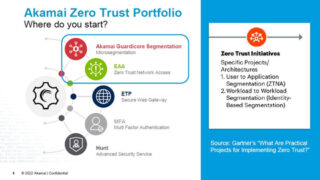










コメント